Comment résoudre rapidement l'erreur réseau de NewPipe : 6 solutions efficaces
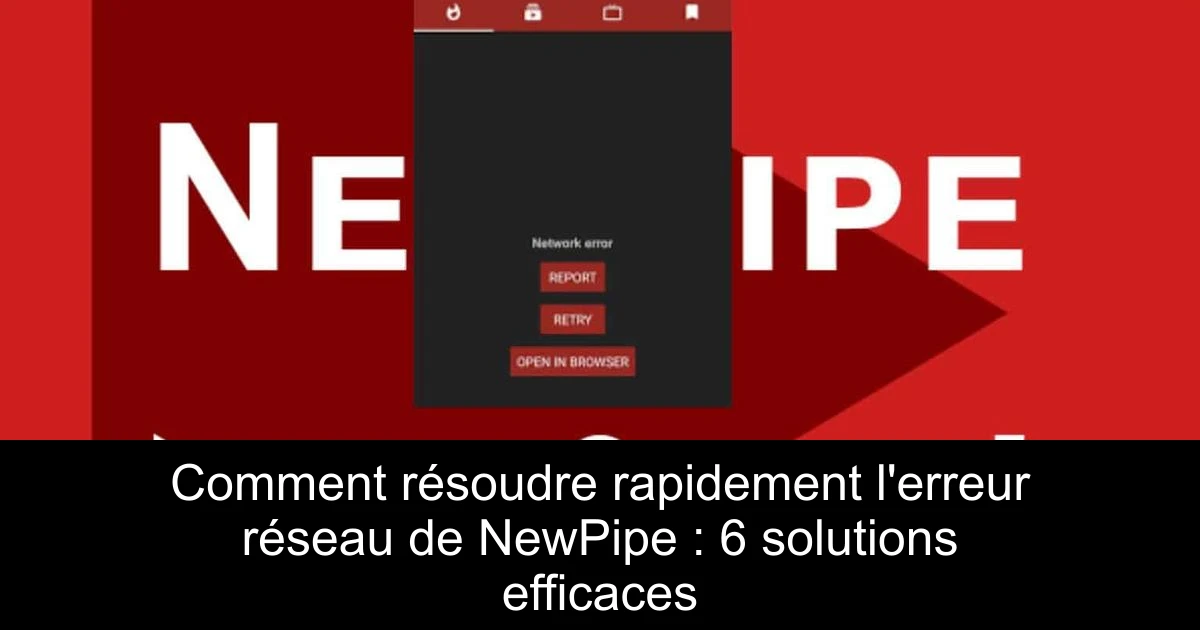
Si vous avez déjà rencontré l'erreur réseau sur NewPipe, vous savez à quel point cela peut être frustrant. Que ce soit une vidéo qui se bloque ou un message d'erreur qui apparaît durant la lecture, ce problème peut gâcher votre expérience. Pas de panique, il existe plusieurs solutions simples pour rétablir la situation. Dans cet article, nous explorerons six méthodes pratiques pour résoudre rapidement cette erreur et profiter à nouveau de vos contenus préférés. Suivez le guide pour retrouver une expérience de visionnage fluide.
1) Diagnostiquer la connexion
- 1.1) Exécuter l'outil de dépannage des adaptateurs réseau : Appuyez sur la touche Windows, allez dans Paramètres, puis dans Système. Cliquez sur Dépanner et sélectionnez Autres dépannages. Trouvez l'outil de dépannage de l’adaptateur réseau et lancez-le.
- 1.2) Exécuter l'outil de dépannage des connexions Internet : Toujours dans le menu Paramètres, accédez à Système, puis à Dépanner. Dans Autres dépannages, recherchez Connexions Internet et exécutez-le.
2) Vider le cache
- 2.1) Vider le cache système : Ouvrez Paramètres avec la touche Windows, choisissez Système, puis Stockage. Une fois le scan des fichiers temporaires effectué, sélectionnez Fichiers temporaires, cochez les fichiers à supprimer, et confirmez en cliquant sur Supprimer les fichiers.
- 2.2) Vider le cache de NewPipe sur Android : Accédez aux paramètres de votre téléphone, choisissez Applications, trouvez NewPipe dans la liste, puis sélectionnez Stockage. Cliquez sur Effacer les données et Effacer le cache avant de relancer l'application.
- 2.3) Effacer les métadonnées : Dans NewPipe, ouvrez les paramètres, allez dans Historique et cache, et sélectionnez Effacer les métadonnées mises en cache.
3) Résoudre les problèmes de DNS
- 3.1) Flusher le DNS : Appuyez sur Windows + R, tapez cmd et validez. Dans la fenêtre de commande, saisissez 'ipconfig /flushdns' et appuyez sur Entrée.
- 3.2) Changer votre adresse DNS : Rouvrez la boîte de dialogue Exécuter avec Windows + R, tapez 'ncpa.cpl', puis appuyez sur OK. Cliquez avec le bouton droit sur votre connexion Internet, accédez aux Propriétés, sélectionnez Internet Protocol Version 4 et changez vos serveurs DNS en 8.8.8.8 et 8.8.4.4.
4) Modifier la bande de votre réseau
- Accédez au Gestionnaire de périphériques, développez Adaptateurs réseau, faites un clic droit sur votre adaptateur, puis sélectionnez Propriétés. Sous l'onglet Avancé, choisissez les options de bande préférée, que ce soit 2.4GHz ou 5GHz, puis redémarrez votre PC.
5) Désactiver temporairement le pare-feu
- Ouvrez le menu Démarrer, tapez Sécurité Windows, allez dans Protection par pare-feu et réseau, et sélectionnez Réseau public. Désactivez le pare-feu de Microsoft Defender pour vérifier si cela corrige l'erreur.
6) Réinitialiser votre réseau
- Appuyez sur la touche Windows, allez dans Paramètres, puis Réseau et Internet. Sélectionnez Paramètres réseau avancés et cliquez sur Réinitialisation du réseau, puis confirmez en cliquant sur Réinitialiser maintenant.
Conclusion
En résumé, l'erreur réseau sur NewPipe peut sembler préoccupante, mais avec ces six solutions, vous êtes armé pour y faire face. Que ce soit en diagnostiquant votre connexion, en vidant le cache, ou en ajustant vos paramètres DNS, chaque étape vous rapproche d'une expérience de visionnage fluide. N'oubliez pas de mettre à jour régulièrement l'application pour éviter d'autres soucis à l'avenir. Enfin, si l'une de ces solutions a fonctionné pour vous, n'hésitez pas à partager votre expérience avec la communauté, cela pourrait aider d'autres utilisateurs dans la même situation.
Passinné en jeuxvidéo, high tech, config PC, je vous concote les meilleurs articles

Newsletter VIP gratuit pour les 10 000 premiers
Inscris-toi à notre newsletter VIP et reste informé des dernières nouveautés ( jeux, promotions, infos exclu ! )















